Vi sarà capitato spesso di leggere in giro l’acronimo 2FA (two-factor-authentication). Oggi vedremo di cosa si tratta e in che modo può esserci utile.
Negli ultimi 10 anni più di 4.5 milioni di account sono stati pubblicamente compromessi. Diventa quindi sempre più importante implementare sistemi di sicurezza più efficienti sia da parte degli utenti che dalle aziende.
Sempre più spesso viene fatto uso di un tipo di autenticazioni a 2 livelli, cosidetta two-factor-authentication (2FA).
Si fa spesso l’erroro di credere di essere fuori da rischi di sicurezza dei propri account, purtroppo la verità è che siamo tutti potenziali obbiettivi di frodi informatiche.
Cos’è la 2FA
Una procedura standard di login ad un sito, prevede l’utilizzo di una classica username, che può essere una parola scelta o la semplice email di registrazione al servizio e una password, che è una parola scelta dall’utente e rappresenta la vera e propria “chiave” per accedere al servizio.
Utilizzare il two-factor-authenticazion 2FA significa andare ad aggiungere un livello di verifica in più nel classico processo di autenticazione ad un sito.
In questo modo si vanno a compensare le debolezze di alcune pratiche abituali – ad esempio la scelta di password fin troppo semplici, come le date di nascita o i compleanni dei parenti.
L’utilizzo della 2FA rappresenta una garanzia di sicurezza maggior sia per l’utente, che beneficia di un sistema più efficiente per la protezione dei propri dati sensibili e per l’azienda che ne fa uso, che riduce sensibilmente i rischi di furti di dati sensibili dei propri utenti, con una conseguente tutela della propria immagine verso gli utenti.
Come funziona
Esistono diversi metodi di autenticazione 2FA che prevedono anche l’utilizzo di impronta digitale o scanning retinico. In questo momento vedremo come funziona con l’utilizzo di password OTP (one time password).
Attivando la two-factor-authentication infatti, oltre l’utilizzo di una username e password per l’accesso al sito web, ci verrà chiesta una password OTP che solitamente viene generata da una app installata sul nostro smartphone.
Il procedimento schematizzato è il seguente:
- Installare sul nostro smartphone una app per la generazione di OTP
- Attivare la 2FA su un sito web/exchange
- Accoppiare il dispositivo al sito web su cui è attiva la 2FA
- Dormire sonni più tranquilli 😉
1. Installare sul nostro smartphone una app per la generazione di OTP
Per generare le password OTP sarà necessario installare una app sul nostro smartphone, che si occupa di generare una password diversa ogni minuto circa.
Io mi sono sempre trovato molto bene con Google Authenticator (disponibile per Windows, Mac, Linux, iOS, Android e Chrome).
Esistono comunque altre valide alternative come Authy (disponibile per Windows, Mac e Linux). Lastpass Authenticator (disponibile per Windows, Mac, Linux, iOS, Android, e Chrome)
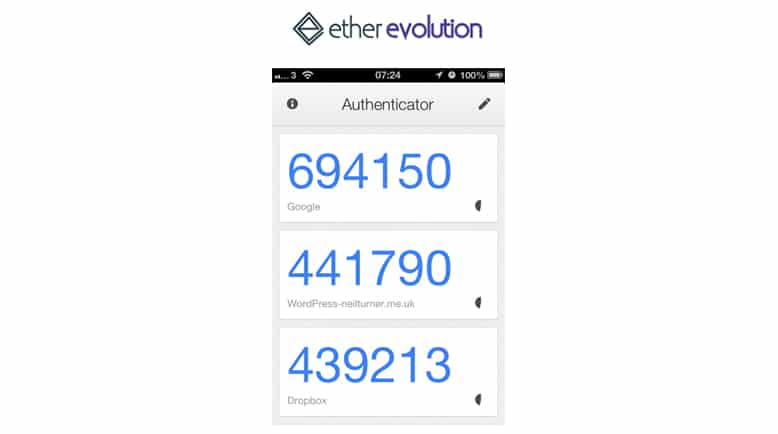
2. Attivare la 2FA su un sito web/exchange
Per utilizzare la 2FA è necessario innanzitutto che il sito web fornitore del servizio abbia implementato sulla propria piattaforma tale sistema.
Se non ci è stato chiesto durante il processo di registrazione, di solito nelle impostazioni relative alla sicurezza e privacy del sito è presente la possibilità di attivare il 2FA.
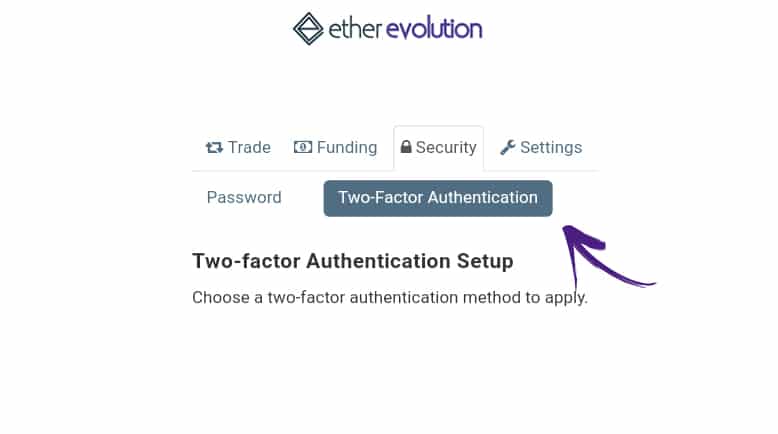
3. Accoppiare il dispositivo al sito web su cui è attiva la 2FA
Una volta attivato il 2FA su un sito web, ci verrà chiesto di accoppiare il sito web al dispositivo che utilizziamo per generare i codici OTP.
Di solito questo avviene tramite la scansione di un codice QR. Ci basterà quimdi aprire Google Authenticator ad esempio, aggiungere un sito web e scannerizzare il codice QR.
In questo modo il nostro smartphone sarà in grado di generare codici OTP per fare login al sito web.
IMPORTANTE
So che tutta la faccenda potrebbe sembrare un filino macchinosa, ma vi assicuro che non è poi così complessa. Una volta iniziato ad usare il 2FA sarà più semplice del previsto.
L’unica raccomandazione che mi sento di fare però è questa.
Ogni volta che accoppiamo un QR code ad un dispositivo, assicuriamoci di conservare il QR code su PC, chiavetta USB o stamparlo su carta. Questo perché se il nostro smartphone dovesse guastarsi o lo perdessimo, non saremmo più in grado di accedere ai siti web associati.
Salvando i QR code potremo semplicemente installare nuovamente Google Authenticator su un nuovo smartphone e accoppiare di nuovo i siti web con i loro relativi QR code.
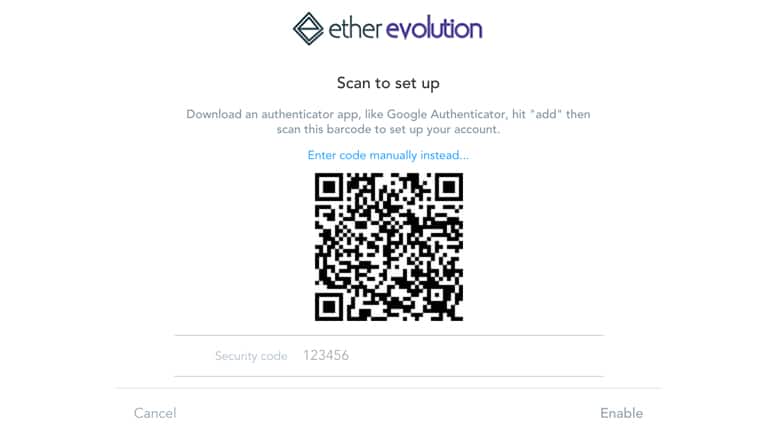
Adesso sarete in grado di generare codici OTP per accedre ai vostri siti preferiti tramite l’utilizzo della 2FA. Buon divertimento.
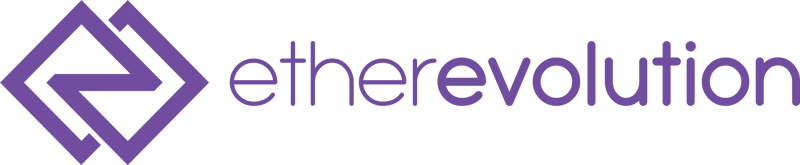
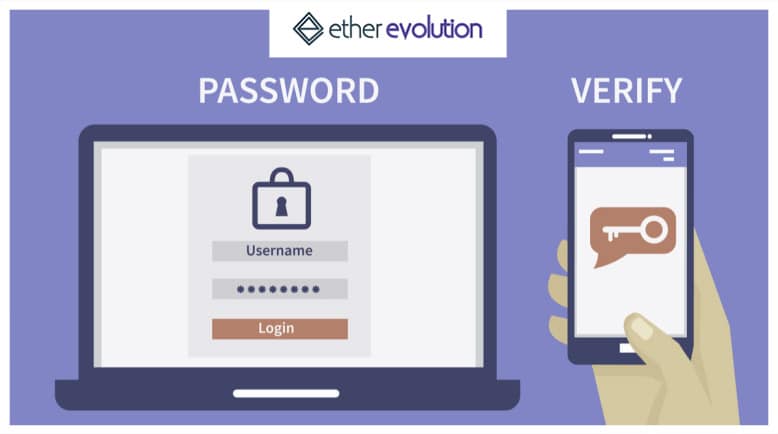
Commenti